上回雷锋哥给大家分享过「安卓可以体验 “Windows 10” 了」实际上就是一个第三方安卓桌面启动器模仿 Windows 10 的主题,所以只能说是美化,并非真的运行 Windows 10 系统。
如果你真的想在安卓手机上体验 Windows 系统,今天它来咯。这款「Limbo PC emulator」安卓手机上的虚拟机应用,通过模拟 X86 的指令集,可以在安卓手机上成功的运行 Windows / Linux 系统( Slax, Slitaz, DSL Linux, Debian Linux, Trinux, FreeDOS, KolibriOS)。
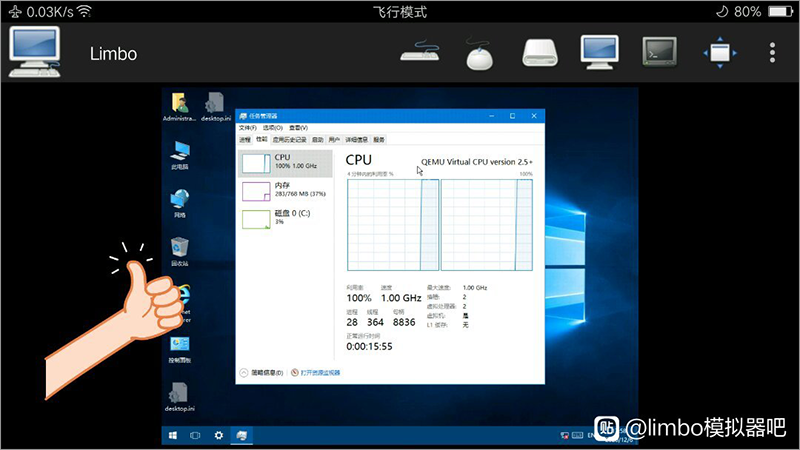
虚拟机「Limbo PC emulator」的前身是「qemu」这款古董的安卓虚拟机应用,很早前雷锋哥就体验过,由于当时的手机配置都不太高,虚拟起 Windows 卡成 PPT,后来这个项目视乎也停更了。
安卓类似的虚拟机应用还有「bochs」同样是模拟 X86 的指令集来安装 Windows 系统,不过比较难用。这款「Limbo PC emulator」操作体验上有点类似于电脑上的「Vmware」虚拟机,都是新建立虚拟机,设置硬件配置,载入镜像,开始安装。
Limbo使用
使用「Limbo PC emulator」安装 Windows 系统对安卓手机配置没有明确的要求,也就是说,配置越高体验越好,可以在虚拟机硬件设置里多分配一些硬件资源来运行 Windows 系统。
安装好「Limbo PC emulator」后点击右上角,选择 “Create machine” 建立新的虚拟机。
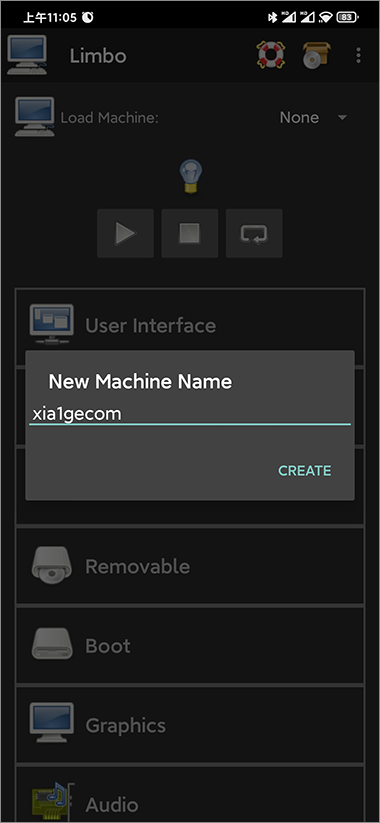
接下来对虚拟机的硬件配置进行设置,分别是CPU、内存、硬盘、显示器、网络、声音等等。
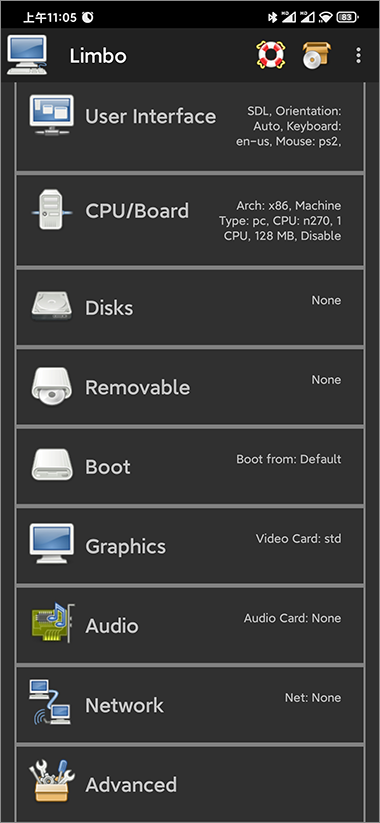
设置 CPU 和内存,这里内存最大只能设置到 2G,另外如果你要安装 Windows 10 的话,记得要关闭 “Disable TSC” 选项。
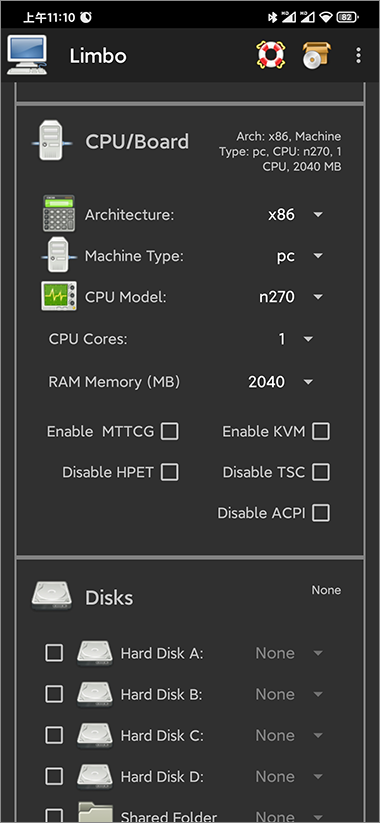
Disks硬盘这里,在 Hard diskA 中选择 open,不要选 new 新建,然后你会看到文件管理,选择镜像路径。镜像格式方面支持,qcow2、img、iso、IMA。
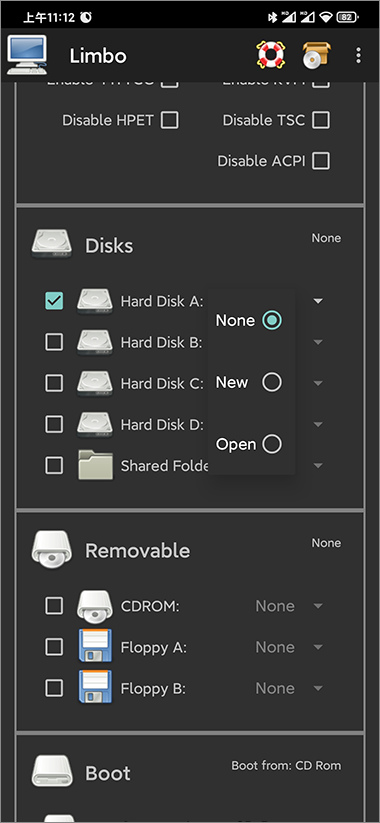
全部设置完毕后,就可以开始运行安装了,建议大家找找精简版的系统或者PE系统。由于时间关系,雷锋哥这里就没给大家演示安装的过程,等后面空了再发一篇更详细的教程。
总结
由于是模拟 X86 的指令集,所以虚拟机在手机上运行系统的效率不会很高,不要指望它能流畅的用来办公玩游戏,只能折腾玩玩,或者偶尔应急需要在手机上运行一些EXE软件,反正有兴趣的先折腾折腾,后面再大家写个体验教程。
下载
- 下载地址:公众号回复 limbo 获取下载
- 项目地址:https://github.com/limboemu/limbo
- 贴吧讨论:https://tieba.baidu.com/f?kw=limbo%E6%A8%A1%E6%8B%9F%E5%99%A8
 423下载站
423下载站










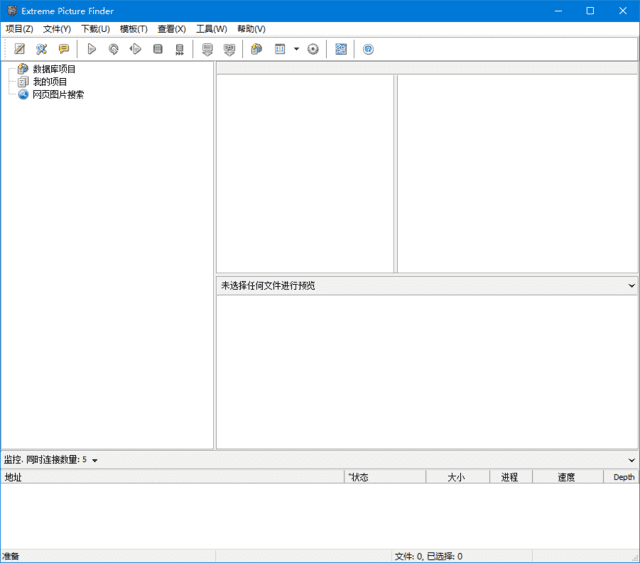

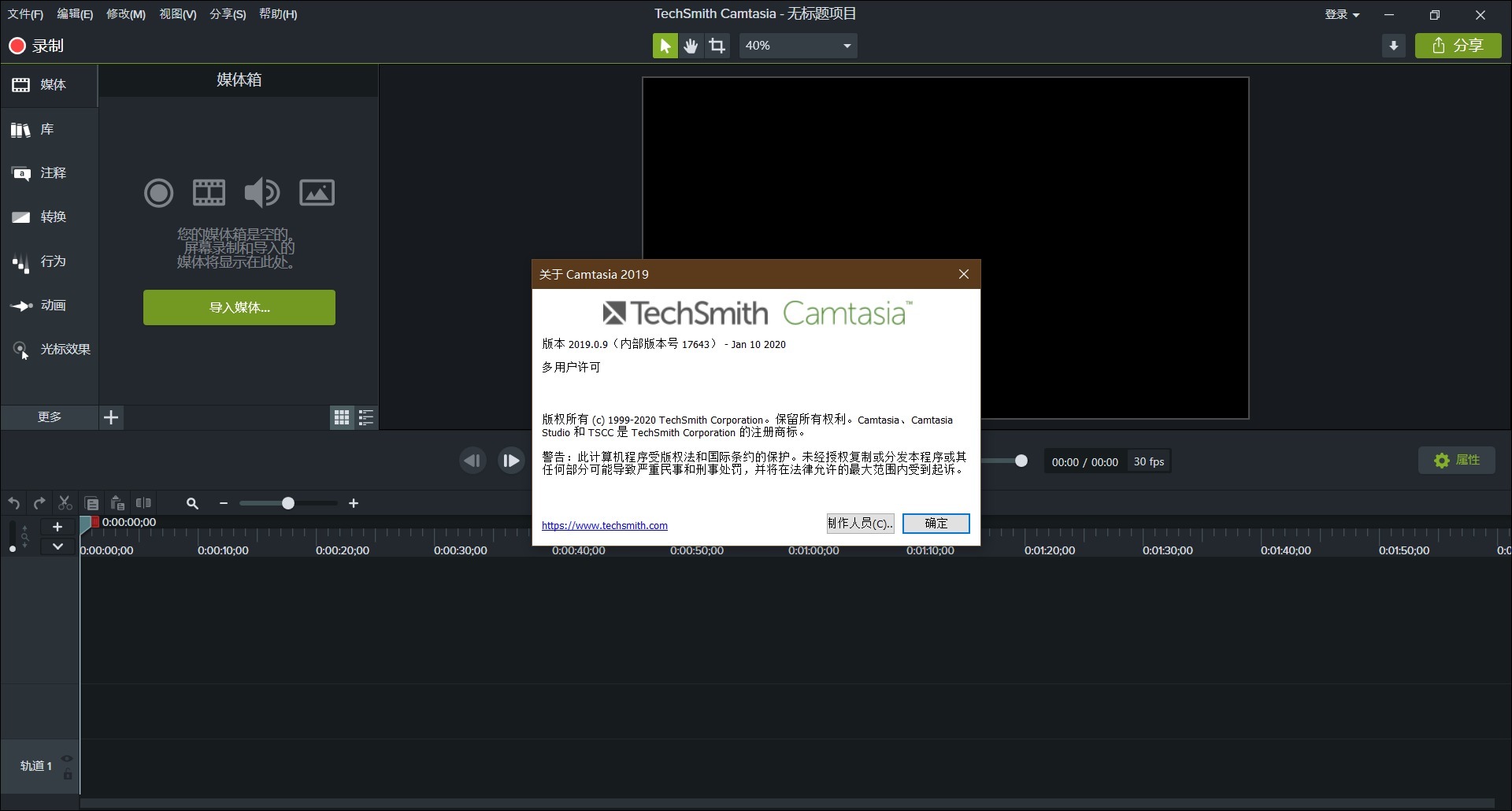


评论前必须登录!
立即登录 注册